电脑win7系统鼠标右键菜单反应慢的修复技巧
时间:2019-02-12 11:22:52来源:装机助理重装系统www.zhuangjizhuli.com作者:由管理员整理分享
对于使用电脑系统的用户都应该知道,其实在我们的windows电脑系统中的右键菜单并不陌生吧,我们平常会在鼠标右键菜单中刷新桌面、修改排序方式、新建记事本或文件夹等等,但是在操作中难免会遇到一些棘手问题,比如鼠标右键菜单无反应无法弹出,然而最近却有用户来反应在使用windows7旗舰版32位系统桌面中遇到鼠标右键菜单反应慢的问题,出现这种情况,最主要与注册表设置有关系,那么下面小编就带大家来看看具体修复方法。

1、首先,我们可以在win7桌面空白处鼠标右键菜单中选择“新建”选择“文本文档”选项;
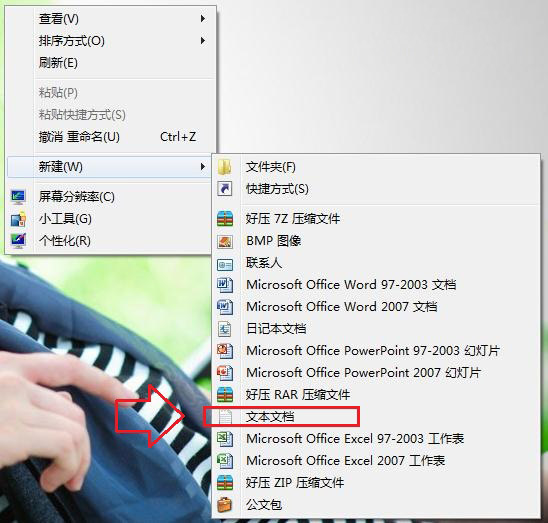
2、然后,我们只需要将刚刚创建的文本文档打开,在下方小编提供的代码复制到刚刚创建的文档中。
----------------------请复制以下内容--------------------------
Windows Registry Editor Version 5.00
[HKEY_CURRENT_USERControl PanelMouse]
“MouseHoverTime”=“100”
[HKEY_LOCAL_MACHINESYSTEMCurrentControlSetControlSecurePipeServerswinreg]
“RemoteRegAccess”=dword:00000001 [HKEY_CURRENT_USERSoftwareMicrosoftWindowsCurrentVersionExplorerAdvanced]
“DesktopLivePreviewHoverTime”=dword:000000f4
----------------------请复制内上内容--------------------------
完成之后,点击窗口上方的文件-另存为,然后将该文件另存为.reg格式的文件。
3、最后,我们只需要在运行将刚刚修改的.reg格式文件,这时我们就能看到窗口命令行执行注册表写入命令即可。
以上就是小编给大家介绍的win7系统鼠标右键菜单反应慢的修复方法,其实系统鼠标右键菜单反应慢不仅会影响到工作效率,也会给我们带来很大不便,而出现这种情况我们可以用注册表进行设置修复,我们可以对注册表命令设置,一般出现的鼠标右键菜单反应的问题,也就能轻松解决了,想要更多的精彩尽在 安装版win7系统下载

1、首先,我们可以在win7桌面空白处鼠标右键菜单中选择“新建”选择“文本文档”选项;
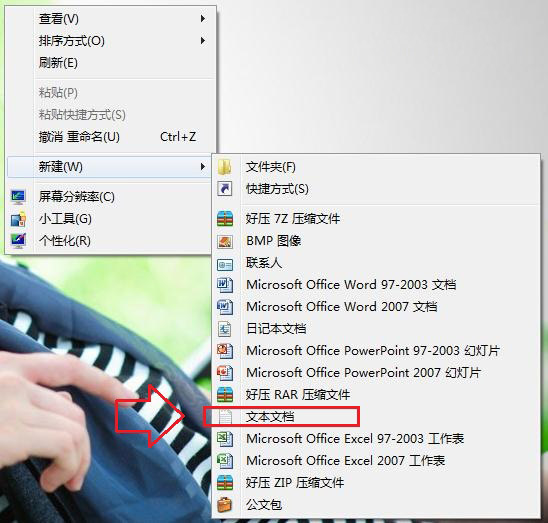
2、然后,我们只需要将刚刚创建的文本文档打开,在下方小编提供的代码复制到刚刚创建的文档中。
----------------------请复制以下内容--------------------------
Windows Registry Editor Version 5.00
[HKEY_CURRENT_USERControl PanelMouse]
“MouseHoverTime”=“100”
[HKEY_LOCAL_MACHINESYSTEMCurrentControlSetControlSecurePipeServerswinreg]
“RemoteRegAccess”=dword:00000001 [HKEY_CURRENT_USERSoftwareMicrosoftWindowsCurrentVersionExplorerAdvanced]
“DesktopLivePreviewHoverTime”=dword:000000f4
----------------------请复制内上内容--------------------------
完成之后,点击窗口上方的文件-另存为,然后将该文件另存为.reg格式的文件。
3、最后,我们只需要在运行将刚刚修改的.reg格式文件,这时我们就能看到窗口命令行执行注册表写入命令即可。
以上就是小编给大家介绍的win7系统鼠标右键菜单反应慢的修复方法,其实系统鼠标右键菜单反应慢不仅会影响到工作效率,也会给我们带来很大不便,而出现这种情况我们可以用注册表进行设置修复,我们可以对注册表命令设置,一般出现的鼠标右键菜单反应的问题,也就能轻松解决了,想要更多的精彩尽在 安装版win7系统下载
分享到:
